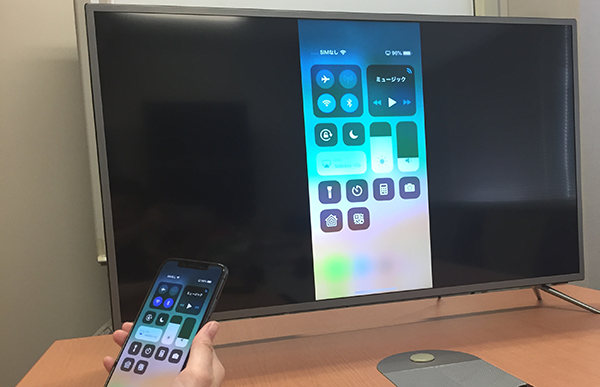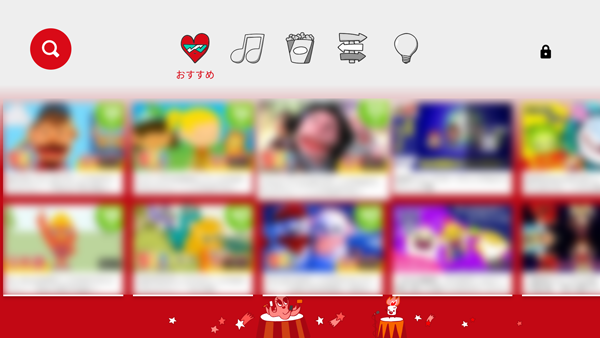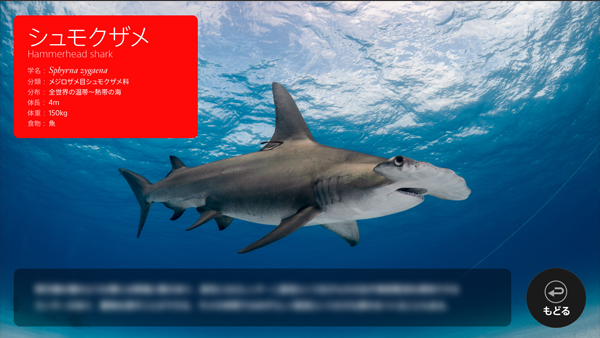超便利!スマホの写真をテレビで見よう
作成日:2019年4月19日 更新日 : 2019年7月29日

スマホが当たり前になり、面白いものを見つければ気軽に写真を撮れる時代になりました。撮った写真はSNSに投稿するだけでなく、家族や友達との写真、イベントの写真などはみんなでワイワイしゃべりながら一緒に写真を見返しても楽しいものです。
今回はスマホの小さい画面でなく、リビングの大画面テレビなどに写真を映して楽しむ方法を紹介したいと思います。
Androidスマホの写真をテレビに出す
大きく映ったのをみんなで見ると、写真の細かいところまでよく見えるし、迫力があって盛り上がります。
前回もとりあげていた「キャスト機能」。こちらを使っての方法をまずはご紹介します。最初に、これまでと同じようにスマホとキャスト機器を同じ無線LANにつなぎます。
次にAndroidスマホに標準で入っている「Googleフォト」アプリを開いて、
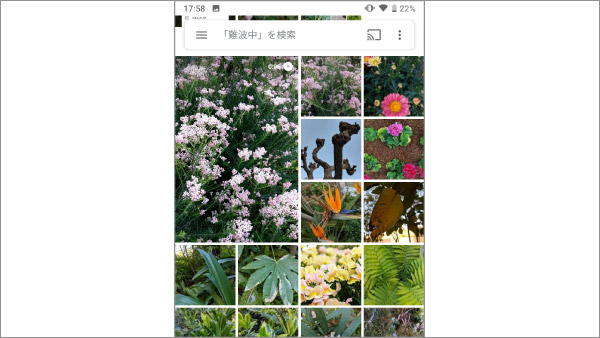
Googleフォトアプリです
見たい写真や動画を選びます。
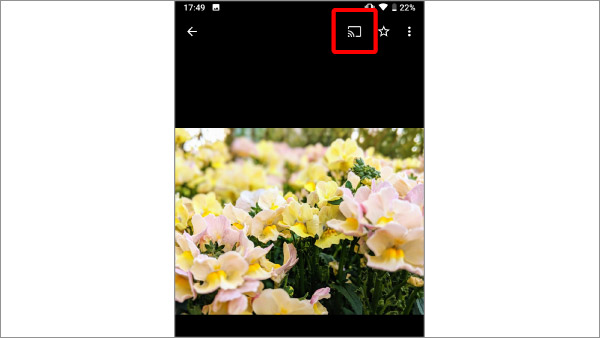
見たい写真の右上にアイコンが出ます
写真を開いたら、右上にある ![]() を選びます。
を選びます。
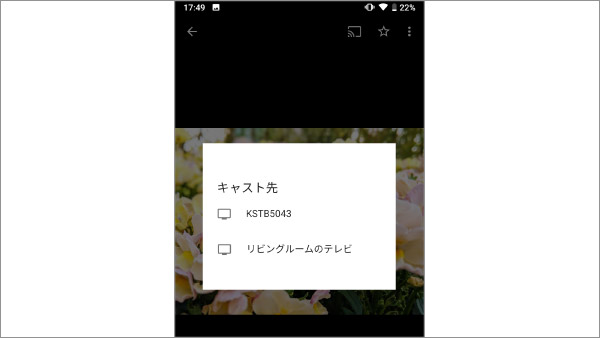
映したい機器を選びます
同じ無線LANにつないでいる機器で、キャスト可能な製品の一覧が出てきます。ここで機器の名前をタップします

細部まで見えます
映りました!スマホの写真を次の写真に切り替えれば、ちゃんとテレビの写真も合わせて切り換わるし、動画も再生できました。
やめるときは先ほど選択した ![]() をもう一度押すと、やめることができます。
をもう一度押すと、やめることができます。
iPhoneの写真をテレビに映す
iPhoneの場合は「Google フォト」アプリが最初からは入っていないので、事前に自分でインストールすることが必要になります。
それ以外はまるっとAndroidスマホと同じなので割愛しちゃいます。

iPhoneでも同じ手順です
iPhoneでも簡単に映せました!ワイヤレスで表示と操作ができるので、大勢で見るときにテレビの前にたくさん人がいても操作に影響がないことも便利です。
便利!音声操作で写真をテレビに映す
最後に番外編ですが、スマホやキャスト機能も使わずに、音声操作でテレビに写真を映す方法もちょっとだけ紹介しちゃいます。(音声操作については、また別の回でも詳しく取り上げたいと思います。)

音声操作でテレビに映します
まず前提としてピクセラの 4K Smart TVや4Kチューナーなどのような、Google アシスタント機能に対応した製品でないとこの方法はできません。
今回は4K Smart TVを例に説明します。
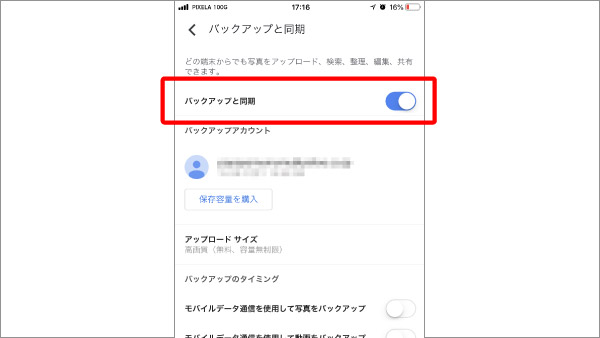
Googleフォトの設定画面
前準備として、スマホ側で「Googleフォト」アプリを開き、設定内の「バックアップと同期」を有効にしておきます。(AndroidスマホでもiPhoneでも同じ設定方法です)
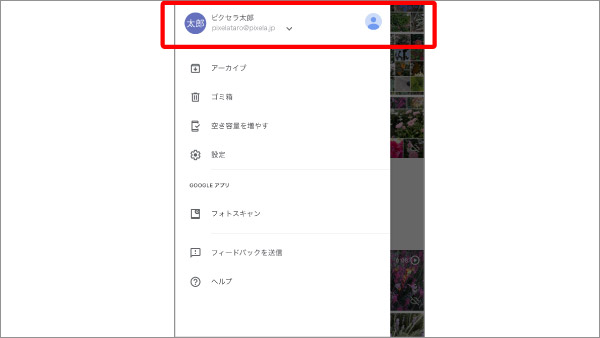
Googleフォトアプリのログイン画面
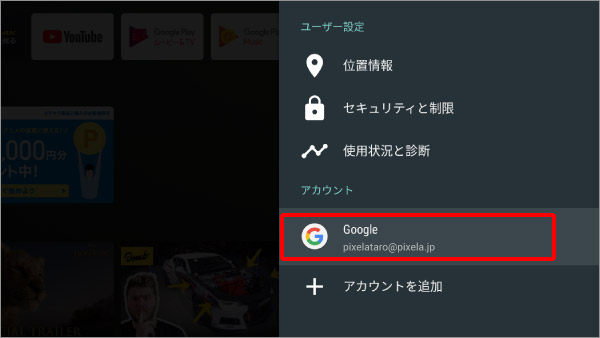
テレビ側のログイン画面
次にスマホの「Googleフォト」アプリのログインアカウントと、テレビ側のGoogleログインアカウントを、同じアカウントにしてログインします。
さぁ、準備ができたら、
リモコンを用意して、「Googleアシスタント」ボタン ![]() を押します。
を押します。

リモコンに向かって「写真を見せて」と言うと…

テレビにGoogleフォトの表示がでて…

出ました!!スライドショー表示で写真が自動で切り替わっていきます。
スマホを使っていないのに同じ写真が映るってなんだかすごいですね。
ただし写真のみで動画は視聴できないようで残念です…。
やめるときはリモコンの「戻る」ボタンで戻れました。
スマホのGoogleフォトアプリの方で、自分の好きなアルバムを作っておけば、「(アルバム名)の写真を見せて」の呼びかけで、そのアルバムだけの写真を表示することもできました。他にも、「昨日の写真を見せて」や「花の写真を見せて」などいろんな呼び出し方もできるみたいです。ぜひ色々試してみてください。
※ Googleの各種設定によっては他にも設定の変更を求められることがあります。その場合は案内に従って変更していってください。今回は申し訳ありませんが省略させて頂きます。
以上、スマホの写真をテレビに映す方法のご紹介でした。次回はiPhoneのいろんな画面をテレビ画面に映す方法について紹介したいと思います。次回もお楽しみに!
※文中に記載されている各種名称、会社名、商品名などは各社の商標もしくは登録商標です。
※仕様および外観は、性能向上やその他の理由で予告なく変更される場合があります。